Drivers desatualizados podem degradar o desempenho do sistema. No entanto, se você deseja que o sistema funcione em sua capacidade máxima, é essencial que todos os drivers do sistema sejam atualizados com as versões mais recentes. O mais recente e drivers atualizados adiciona à funcionalidade geral, traz novos recursos, oferece suporte ao hardware de uma maneira melhor e melhora a estabilidade do sistema. O mesmo pode ser dito para os drivers gráficos também.
Com o driver gráfico atualizado, seu PC será capaz de oferecer suporte a gráficos de ponta e jogos online intensos. Se você está se perguntando como atualizar a placa gráfica, você está no lugar correto. Nosso blog abaixo falará sobre alguns dos métodos mais eficazes e relativamente simples.
Antes de prosseguirmos para as outras soluções, aqui está uma maneira mais rápida e fácil de atualizar o driver gráfico, ou seja, por meio do Bit Driver Updater. No entanto, você pode obter as atualizações de driver mais recentes manualmente, mas há possibilidades de instalar os drivers incorretos e incompatíveis. Portanto, você pode usar o Bit Driver Updater para baixar e instalar os drivers corretos automaticamente. Com este utilitário final, você pode realizar atualizações de driver com apenas um clique do mouse. Clique no botão abaixo para baixar gratuitamente o Bit Driver Updater robusto.

Fique ligado para saber como atualizar as placas gráficas para o Windows 10. Mas antes de prosseguirmos, vamos primeiro verificar. Como saber se sua placa de vídeo está atualizada?
Como faço para saber se minha placa gráfica foi atualizada
Bem, há vários casos em que seu sistema começa a dar sinais de que seus drivers estão desatualizados e precisam ser atualizados. Um aplicativo recém-instalado pode não funcionar corretamente, as impressoras conectadas podem parar de funcionar e o desempenho geral pode se deteriorar.
Quer verificar se seus drivers gráficos estão atualizados ou não? Use o painel de controle para verificar o status de sua placa gráfica.
- Para começar, abra o Painel de Controle em seu dispositivo Windows 10.
- Próxima abertura "Sistema e Segurança" Seguido por "Gerenciador de Dispositivos".
- Escolha “Adaptadores de vídeo” e clique duas vezes na placa de vídeo disponível.
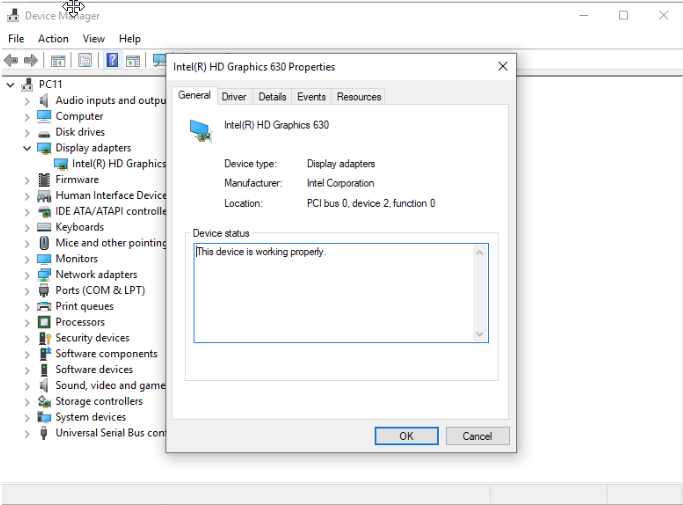
- O resultado exibido na próxima janela dirá se seus drivers precisam de uma atualização ou não.
- Se o resultado, conforme exibido na janela acima, disser “Este dispositivo está funcionando corretamente”, isso significa que seus drivers gráficos estão sendo executados na versão mais recente. Caso contrário, ele exibirá uma mensagem de erro solicitando que você atualize os drivers do seu sistema.
Melhores métodos para atualizar drivers gráficos no Windows 10
Na maioria dos casos, o Windows 10 se atualiza automaticamente com os drivers mais recentes, mas em cenários específicos, ele não consegue encontrar os drivers corretos e apropriados drivers para o seu PC. Vamos agora ver os vários métodos que lhe darão uma visão clara sobre como atualizar seus drivers gráficos.
Método 1: Atualizar a placa gráfica automaticamente usando o gerenciador de dispositivos
O primeiro método gira em torno do Gerenciador de Dispositivos. Para atualizar seus drivers gráficos, siga estas etapas simples.
- Pressione a tecla Windows junto com as teclas X para acessar o Gerenciador de Dispositivos.
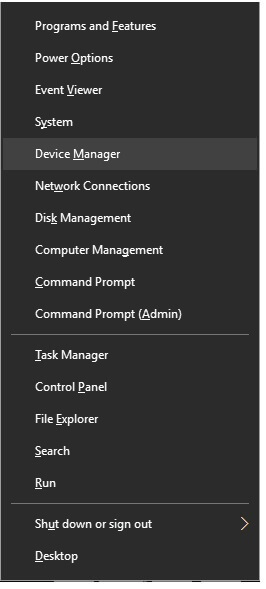
- Na janela do Gerenciador de Dispositivos, procure “Adaptador de vídeo”. Em seguida, clique com o botão direito do mouse no driver gráfico e, por fim, escolha Atualizar software do driver na lista suspensa.
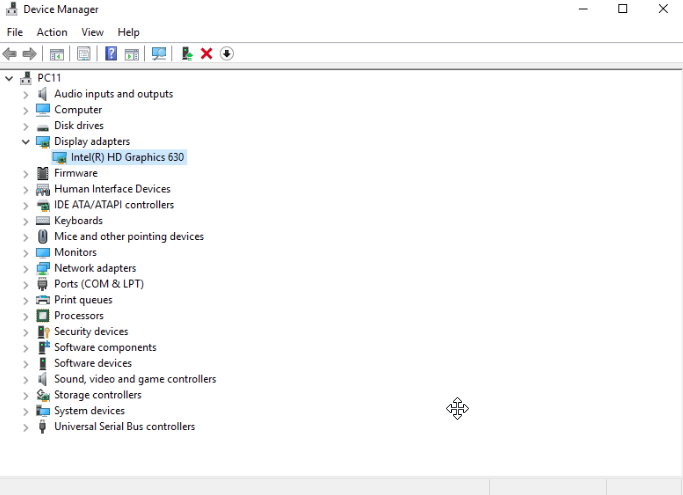
- Na janela exibida, escolha “Procure automaticamente por software de driver atualizado.”
- Depois de concluir todas as etapas mencionadas acima, o Windows 10 procurará todas as atualizações disponíveis e instalará os drivers mais recentes em seu PC.
Consulte Mais informação: Como faço para saber qual driver de gráficos Intel eu possuo
Método 2: Use o site oficial do fabricante para atualizar seus drivers gráficos
Se nenhuma atualização gráfica for escolhida por seu gerenciador de dispositivos, você pode verificar o site do fabricante para o mesmo. Para este método, você precisa saber o modelo exato de uma placa gráfica. Aqui estão as etapas que você precisa seguir!
- Visite o site oficial do fabricante da placa gráfica.
- Em seguida, procure o modelo de sua placa gráfica.
- Em seguida, vá para a seção Suportes e drivers.
- Depois disso, você precisa escolher o modelo da sua placa gráfica e, em seguida, selecionar a versão compatível do sistema operacional.
- Clique em Downloads e, quando o download for concluído, reinicie o PC.
No entanto, descobrir por conta própria as atualizações de driver corretas pode ser uma tarefa muito chata e não promete resultados livres de erros. Há grandes chances de você não ser capaz de encontre os drivers corretos para vocêou baixe um infectado.
Quando se trata de atualizar seus drivers gráficos antigos ou quebrados, o método automático deve ser sua escolha, pois é amplamente recomendado por especialistas. Vamos agora ver como funciona.
Consulte Mais informação: Como baixar e atualizar drivers da Nvidia no Windows 10
Método 3 (automático): atualizar drivers desatualizados usando o atualizador de driver de bit (altamente recomendado)
A última e mais fácil maneira de manter seus drivers atualizados é com a ajuda do melhor software de atualização de driver gratuito. Este software não só varrerá seus sistemas de computador em busca de drivers desatualizados e quebrados, mas também os atualizará com um único toque.
Além disso, enquanto manualmente atualizando seus drivers gráficos, você pode instalar um driver infectado ou inadequado em seu sistema; as ferramentas de atualização de driver também cuidam de todos os erros relacionados à atualização manual. Portanto, usar uma ferramenta de atualização de driver é uma ótima abordagem para baixar e atualizar drivers com facilidade.
No entanto, optando pelo melhor ferramenta de atualização de driver é uma tarefa muito difícil. É uma tarefa mais difícil, especialmente para quem é novo nisso. Mas, aqui está uma ferramenta pela qual você pode facilmente atualizar seus drivers gráficos desatualizados, ou seja, ninguém menos que o Bit Driver Updater. Com este aplicativo, você também pode melhorar o desempenho geral do seu sistema. O Bit Driver Updater permite que você atualize drivers desatualizados com apenas um clique. Não soa como mágica? Deseja saber como ele atualiza magicamente drivers desatualizados, quebrados ou corrompidos em nenhum momento. Em seguida, siga as instruções fornecidas abaixo.
- Faça o download do Atualizador de driver de bit no link fornecido abaixo.

- Em seguida, execute o arquivo de instalação e execute-o em seu sistema.
- Depois disso, você precisa esperar algum tempo até que ele faça uma varredura em busca de drivers desatualizados que precisem ser atualizados.
- Em seguida, ele produzirá a lista de drivers de que você precisa para revisar a lista inteira cuidadosamente.
- Mais tarde, clique na opção Atualizar agora que aparece ao lado do driver. E para atualize todos os drivers em apenas um único tiro, clique na opção Atualizar tudo apresentada na parte inferior.

Portanto, isso conclui nosso extenso guia sobre como atualizar a placa gráfica para o Windows 10. Escolha a opção mais adequada para consertar seus drivers desatualizados e desfrutar do melhor desempenho do seu PC.
Consulte Mais informação: Baixe e atualize os drivers Razer para Windows 10/8/7
Atualizar drivers gráficos no Windows 10 - [Concluído]
Para resumir, isso conclui nosso guia completo sobre como atualizar a placa gráfica para Windows 10. No entanto, você pode escolher a opção mais adequada para atualizar seus drivers desatualizados ou com defeito. Mas, para aproveitar o desempenho de alto nível do seu PC, gostaríamos de recomendar o uso da ferramenta Driver Updater. A ferramenta de atualização de driver encontra e instala automaticamente as novas atualizações. Além disso, também corrige outros problemas relacionados ao Windows. Então, isso é tudo, se você gostou do nosso artigo, então assine o nosso boletim informativo. Por último, compartilhe seus comentários conosco na caixa de comentários abaixo. Até então, fique ligado!